Windows10では、エクスプローラーの初期表示を「クイックアクセス」から「PC」にすることができます。
エクスプローラーを起動すると、通常は「クイックアクセス」が起動時に表示されますが、それを「PC」に変更することもできます。
今回はエクスプローラー起動時に表示するのを、「クイックアクセス」から「PC」にする方法を紹介します!
エクスプローラーの初期表示をクイックアクセスからPCにする
それではさっそく、Windows10のエクスプローラーの初期表示をクイックアクセスからPCに変更していきましょう!
エクスプローラーの初期表示
まずはエクスプローラーを開きます。
エクスプローラーを起動するには、画面下にあるタスクバーのこのアイコンをクリックしてください。
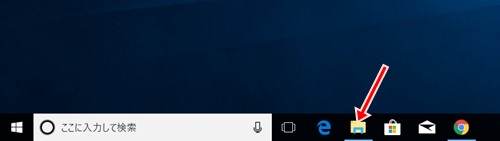
エクスプローラーは、「Windowsキー」と「e」を同時におしても起動できます。こちらの方が簡単かもしれません。
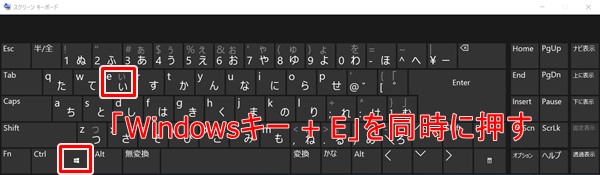
エクスプローラーが起動しました。エクスプローラーの初期表示は「クイックアクセス」になっています。

フォルダオプションを設定する
エクスプローラー上部にある「表示」タブをクリックし、「オプション」をクリックします。
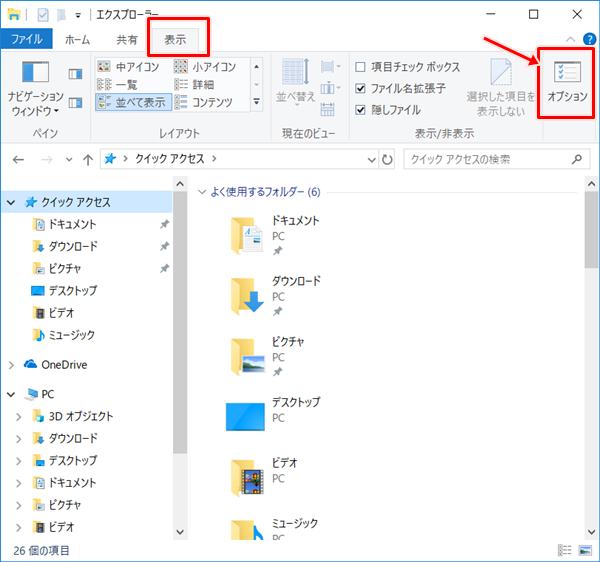
「フォルダオプション」がひらきます。エクスプローラーで開くが「クイックアクセス」になっているので「PC」に変更します。これでエクスプローラーの初期表示が「PC」に変更されました。
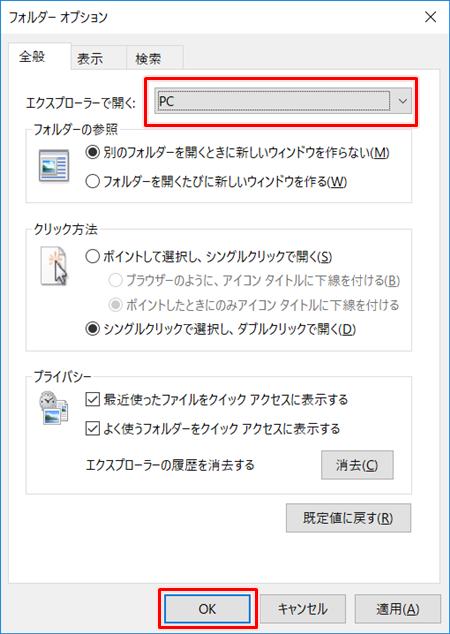
エクスプローラーの初期表示を確認
それでは再度エクスプローラーを開いてみます。すると初期表示が「PC」になりました。
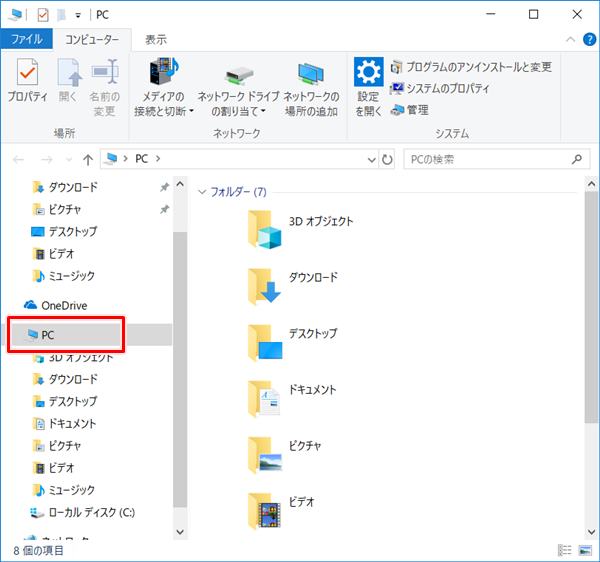
これでエクスプローラーの初期表示をクイックアクセスからPCにすることができました。
以上、Windows10でエクスプローラーの初期表示をクイックアクセスからPCにする方法でした。
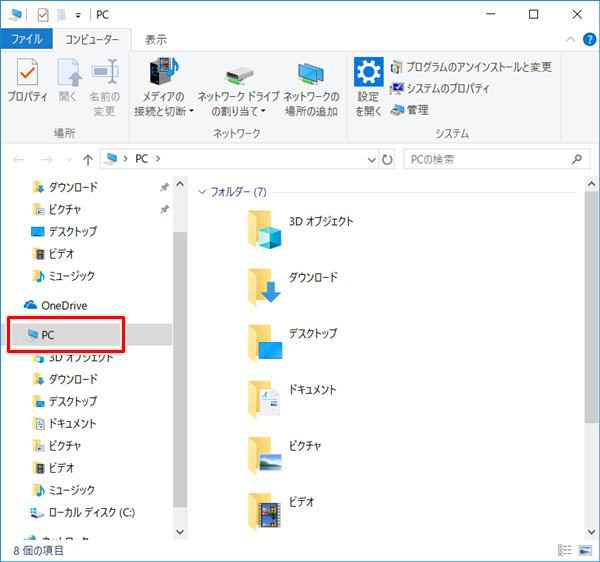

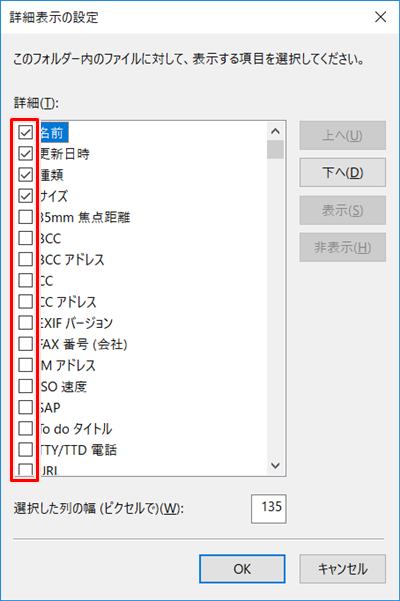
コメント